Wir freuen uns sehr, dass Sie Ihre Artikel bei uns auf dem Basar verkaufen wollen.
Registrierung
Als Neukunde müssen Sie sich zuerst HIER registrieren.
Wählen Sie oben rechts „Registrieren“ und geben Sie eine aktuelle Emailadresse und Ihr gewünschtes Passwort ein. Setzen Sie den Haken bei der Datenschutzerklärung und klicken Sie auf Registieren.
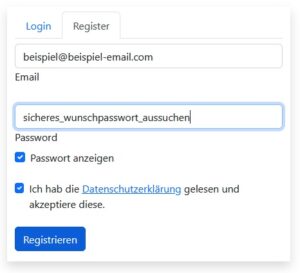
Gehen Sie nun in Ihr Email Postfach und bestätigen Sie Ihren Account. Sollten Sie keine Email erhalten haben, sehen Sie bitte bei Ihren Emails im Spamordner nach.
Anmelden
Anschließend können Sie wieder HIER zurück auf das Anmeldeformular gehen und sich über das Login Fenster mit Ihrer angegebenen Emailadresse und Ihrem Passwort anmelden.
Im Kundenportal sehen Sie nun eine Übersicht der Artikel, die Sie bereits hinzugefügt haben.
Artikel hinzufügen
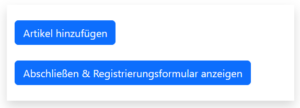
Klicken Sie auf den blauen Knopf „Artikel hinzufügen“, um einen Artikel anzulegen.
Geben Sie dabei den Namen Ihres Produkts (z.B. Bobbycar gelb), Ihren Preis sowie bei Kleidung die Größe an. Das Feld „Kleider-Größe“ ist optional.
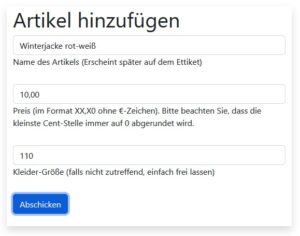
Artikel vorheriger Basare hinzufügen
Wollen Sie Artikel aus einem vorherigen Basar hinzufügen, folgen Sie bitte folgenden Schritten:
1. Melden Sie sich an ihrem Mobilgerät mit Ihrem Account an
2. Scannen Sie den QR-Code des gewünschten Artikels mithilfe einer passenden App (Anleitung Apple, Android).
3. Daraufhin sollte sich die Artikel-Seite mit einem Knopf „Reaktivieren“ öffnen – drücken Sie diesen.
4. Anschließend können Sie am Rechner oder am Telefon die Artikel-Übersicht neu laden – der Artikel sollte nun enthalten sein.
Hinweise:
– Sie können dies auch parallel mit mehreren Telefonen machen
– Lassen Sie die „alten“ Labels an den Artikeln! Es werden für reaktivierte Artikel keine neuen QR-Codes erzeugt. Falls Sie einen neuen QR-Code brauchen, legen Sie den Artikel bitte neu an.
Artikel-Übersicht
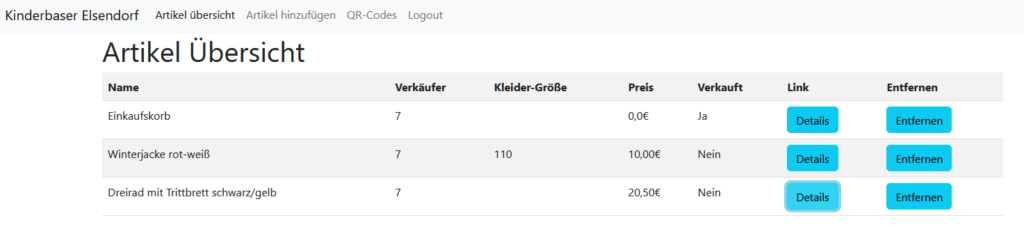
TIP: Während des Basars können Sie hier in Echtzeit verfolgen, was sie bereits verkauft haben!
Label-/QR-Codes generieren
Wenn Sie alle Artikel hinzugefügt haben können Sie unter dem oberen Menüpunkt „QR-Codes“ Ihre Labels ausdrucken. Durch einen Klick auf QR-Codes wird automatisch eine PDF-Datei erstellt und auf Ihrem Computer gespeichert.
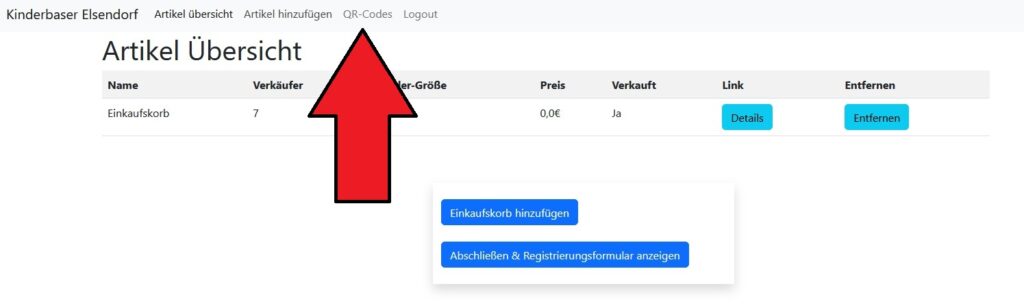
Diese PDF-Datei mit den Labels drucken Sie aus, schneiden diese an den vorgesehenen Linien aus und heften die Labels an ihren jeweiligen Artikel. Beachten Sie bitte, dass jedes Label abreißsicher und gut sichtbar angebracht werden muss. Verwenden Sie hierbei bitte keine Stecknadeln oder spiegelnde Folien.
Wichtig: Die QR-Codes dürfen nicht gelocht oder geknickt werden!
Waren-Abgabe
Dieses Jahr gibt es wieder eine kurze Kontrolle bei der Waren-Abgabe – jedoch nur für Artikel über 10€. Halten Sie diese bitte daher griffbereit, wenn Sie ihre Waren abgeben.
Wir wünschen Ihnen einen guten Verkauf!